PowerMill 产生Z高度
Z高度为一系列的Z值列表,将在这些Z值高度上产生区域清除刀具路径。Z高度基于刀具、公差和余量计算,因此应使用实际参数值。有多种定义Z高度的方法,但在此例中将使用平面和下切步距来计算。多余的Z高度可通过在区域清除表格中选取删除 > Z 高度 > 通过选取选项,用鼠标选取多余的Z高度来删除。
选取平面选项后,系统将寻找模型中的平坦区域,由平坦区域的Z高度加上任何余量值来产生该区域的Z高度。
如果选取了下切步距选项,则将首先在毛坯的顶部产生一Z高度,然后按定义的下切步距下降一高度产生Z高度。最后的Z高度为毛坯的底部。恒定下切步距选项方框用来控制下切步距。
点取表格顶部的Z高度图标。
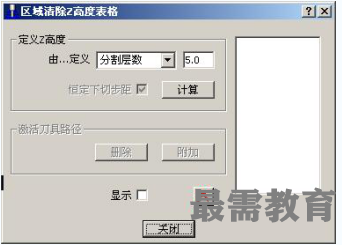
于是Z高度表格出现在屏幕上。
· 从表格中选取按平面定义选项,然后点取计算按钮。
· 选取按下切步距定义选项,输入值 10。
· 点取计算按钮,然后点取关闭。

Z高度以绿色显示在屏幕上,它 包括平面区域Z高度及以恒定下 切步距10mm沿Z轴向下分布的Z 高度。
定义切削策略
有三种切除轮廓中Z高度上的材料的方法,它们分别是:
1. 平行 - 包含X轴方向和Y轴方向的平行直线移动。
2. 轮廓 - 在Z高度上沿轮廓加工。
3. 偏置 - 按所设置的偏置距离在Z高度上通过不断偏置切除材料。
此范例使用偏置策略,刀具的行距为25mm。零件加工公差为0.1,留下 0.5mm的余量 供精加工加工。
· 参照下图填写区域清除表格。

不选取最终轮廓路径选项。
· 选取区域过滤器选项,这样刀具将忽略任何较刀具直径小1.1倍的区域。(有时需仔细调整此值,直到得到所需结果。)
· 设置Z轴下切类型为斜向,最大左斜角为5。
· 其它设置使用缺省值。
· 点取应用,然后点取接受。
这样刀具路径即产生并自动以激活实体形式保存在浏览器的刀具路径目录下。

点取浏览器中的 + 可显示产生的刀具路径类型。(如下图所示, 本范例中 显示的刀具路径图标为区域清除图标)。同样,点取浏览器刀具图标旁的 + , 可显示出所定义的刀具。
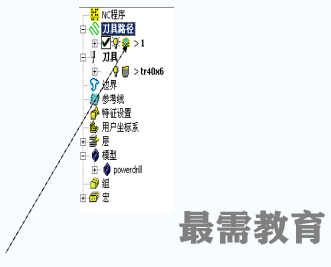
右击区域清除图标将调出一子菜单。
· 从弹出菜单中选取动态模拟并选取合适的模拟速度。点取键盘上的Esc键可中断模拟过程。
· 双击区域清除图标,不激活此刀具路径。
· 再次双击此图标可重新激活此刀具路径。

 湘公网安备:43011102000856号
湘公网安备:43011102000856号 

点击加载更多评论>>